Как настроить оповещения для поручений
В программе "Юридический офис" существует два вида оповещений для раздела "Поручения" - цветовое оповещение по просроченной дате исполнения поручений,
стоящих на контроле и оповещения при загрузке программы - по датам контроля поручений.
Для того, чтобы сработало оповещения для поручения, откройте карточку поручения и заполните Дату исполнения 1 или Дату исполнения 2.
Дату исполнения можно как заполнить из календаря, так и вручную.
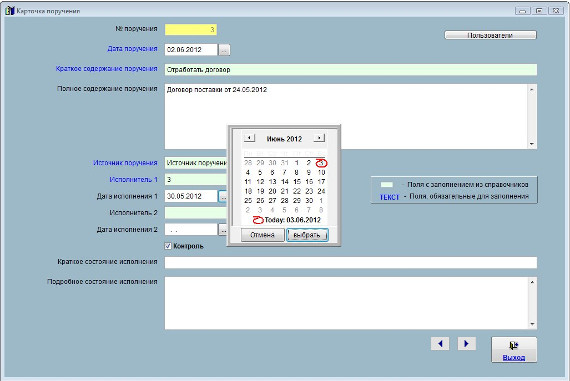
Увеличить изображение
Затем установите галочку "На контроль".
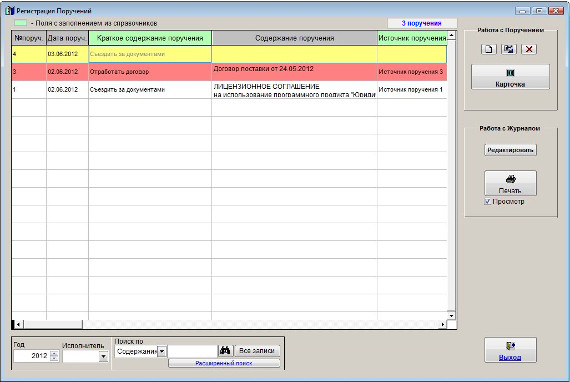
Увеличить изображение
Когда текущая дата станет больше либо равна Дате исполнения минус количество дней, за которое нужно оповещать, данный документ окрасится красным цветом.
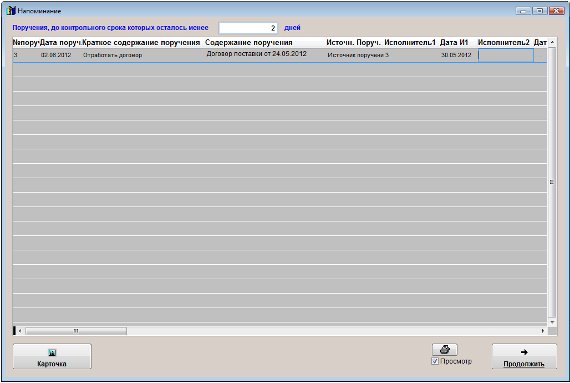
Увеличить изображение
В результате при загрузке программы за установленное количество дней до даты исполнения будет появляться окно напоминания.
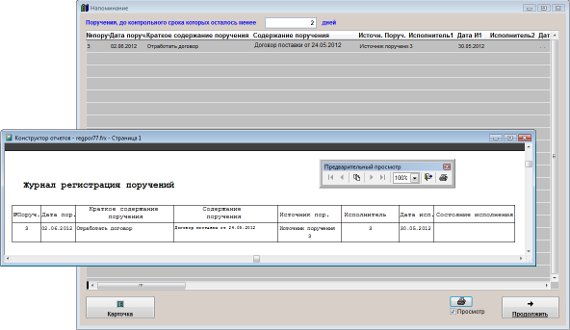
Увеличить изображение
Для печати оповещения нажмите кнопку "Печать".
Для просмотра страниц сформированного отчета используйте стрелочки "вправо-влево" на панели "Предварительный просмотр", для закрытия отчета без печати нажмите на кнопку с изображением двери.
Для вывода журнала на печать нажмите на кнопку с изображением принтера на панели "Предварительный просмотр".
Журнал будет распечатан на принтере, который настроен в Windows по умолчанию.
В случае, если галочки "Просмотр" отключена, при нажатии на кнопку "Печать" откроется окно выбора принтера.
Выберите нужный принтер, установите количество копий и нажмите на кнопку "Печать".
Журнал будет распечатан на выбранном принтере.
В случае, есть будет выбран принтер Adobe PDF (данный принтер появляется при установленном Adobe Acrobat), журнал будет предложено сохранить в виде файла формата PDF.
Для задания количества дней, за которое до текущей даты срабатывает оповещение по поручениям выберите пункт меню "Сервис-Настройка оповещений".
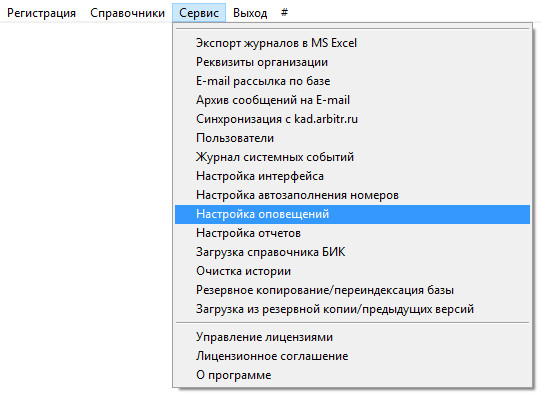
Откроется окно "Настройка оповещений".
В поле "Оповещать за" в разделе "Оповещение по дате контроля поручения" установите количество дней, за которое до текущей даты будет срабатывать оповещение.
По умолчанию установлено 2 дня.
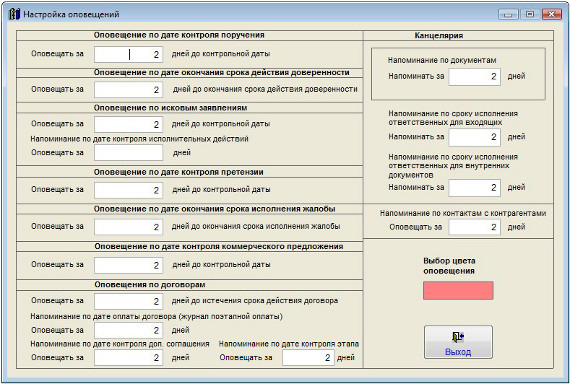
Увеличить изображение
В случае, если включен вход по паролю в программу (галочка "Отключить вход по паролю" в "Настройках прав доступа пользователей" снята),
напоминание можно отключить для выбранных пользователей программы с интерфейсом "Оператор" или "Администратор".
Для пользователей программы с интерфейсом "Пользователь" оповещение не предусмотрено.
Выберите пункт меню Сервис-Пользователи.
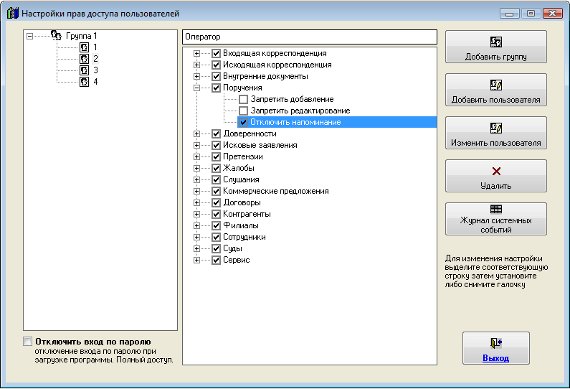
Увеличить изображение
Откроется окно "Настройки прав доступа пользователей".
Раскройте группу нажав на +, и выберите нужного пользователя.
В правом окне отобразятся настройки профиля пользователя.
Установите галочку в строке "Отключить напоминание" для журнала поручений.
Чтобы настройки сохранились, надо сначала выделить нужную строку, затем установить либо снять галочку.
При входе данного пользователя в программу оповещение будет для него отключено.
Скачать программу «Юридический офис 2.9»
Документация программы «Юридический офис 2.9»
Как установить программу «Юридический офис 2.9»
